સામગ્રીઓનું કોષ્ટક
એક્સેલનો ઉપયોગ કરતી વખતે આપણે વિવિધ ગણતરીઓ માટે ભરેલા કોષોની ગણતરી કરવાની જરૂર છે. આ લેખમાં, હું 5 ઝડપી પદ્ધતિઓ સાથે Excel માં ભરેલા કોષોની ગણતરી કેવી રીતે કરવી તે બતાવવા જઈ રહ્યો છું. ફક્ત નીચેની પદ્ધતિઓને યોગ્ય રીતે જુઓ અને તમને તે લાગુ કરવા માટે ઉપયોગી લાગશે.
પ્રેક્ટિસ બુક ડાઉનલોડ કરો
એક્સેલ વર્કબુક ડાઉનલોડ કરો જેનો અમે આ લેખ તૈયાર કરવા માટે ઉપયોગ કર્યો છે.
ભરેલા સેલ્સની ગણતરી કરો એક્સેલમાં ભરેલ કોષોચાલો પહેલા અમારા ડેટાસેટનો પરિચય કરાવીએ. અહીં મેં વિવિધ રાજ્યોમાં કેટલાક સેલ્સપર્સનનું વેચાણ બતાવવા માટે 3 કૉલમ્સ અને 7 પંક્તિઓ નો ઉપયોગ કર્યો છે. તમે જોશો કે કેટલાક કોષો ખાલી છે. હવે અમે COUNTA ફંક્શન નો ઉપયોગ કરીને કૉલમ C ના ભરેલા કોષોની ગણતરી કરીશું. COUNTA ફંક્શન નો ઉપયોગ બિન-ખાલી કોષોની ગણતરી કરવા માટે થાય છે.

પગલાઓ:
➽ સક્રિય કરો સેલ D13
➽ નીચે આપેલ ફોર્મ્યુલા ટાઈપ કરો:
=COUNTA(C5:C11) ➽ પછી એન્ટર દબાવો બટન.
અને અમને કૉલમ C માં ભરેલા કોષોની સંખ્યા મળી છે 4

પદ્ધતિ 2: ભરેલા કોષોની ગણતરી કરવા માટે Excel માં COUNTIFS ફંક્શન દાખલ કરો
હવે COUNTIFS ફંક્શન નો ઉપયોગ કરીને ભરેલા કોષોની ગણતરી કરીએ. આ ફંક્શનનો ઉપયોગ કોષોની સંખ્યાની ગણતરી કરવા માટે થાય છે જે સમાન અથવા અલગ રેન્જમાં બહુવિધ માપદંડોને પૂર્ણ કરે છે. અહીં હું કોષોની ગણતરી કરીશવેચાણ મૂલ્યો સાથે એરિઝોના રાજ્ય.
પગલાઓ:
➽ સેલ G5 માં સૂત્ર ટાઈપ કરો જે નીચે આપેલ છે:
=COUNTIFS(C5:C11,"Arizona",D5:D11,"") ➽ હવે ફક્ત Enter બટન દબાવો અને તમને તરત જ પરિણામ મળશે.

પદ્ધતિ 3: ભરેલા કોષોની ગણતરી કરવા માટે એક્સેલનું 'શોધો અને બદલો' ટૂલ લાગુ કરો<7
આ પદ્ધતિમાં, ભરેલા કોષોની ગણતરી કરવા માટે અમે શોધો અને બદલો ટૂલનો ઉપયોગ કરીશું. ચાલો જોઈએ કે તેનો ઉપયોગ કેવી રીતે કરવો.
પગલું 1:
➽ કોષોની શ્રેણી પસંદ કરો: B5 થી D11 .
➽ Ctrl+F દબાવો. શોધો અને બદલો ટૂલનું સંવાદ બોક્સ દેખાશે.
➽ ટાઈપ કરો ' *' શું શોધો બોક્સમાં.
➽ માં જુઓ ડ્રોપ-ડાઉન બારમાંથી સૂત્રો પસંદ કરો.
➽ છેલ્લે, બધા શોધો દબાવો.
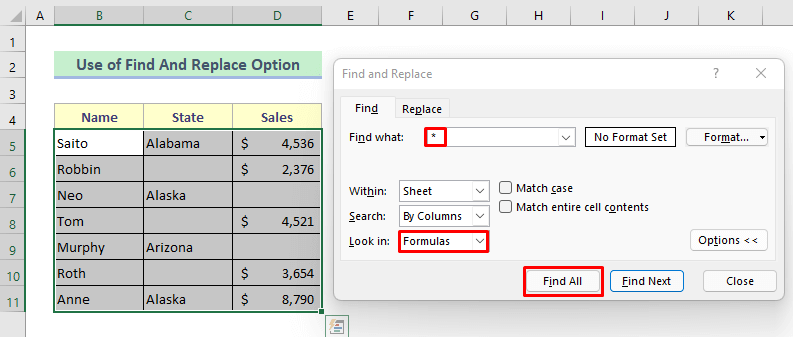
નીચેની છબી જુઓ, એક્સ્ટેંશન બાર મળી આવેલા ભરેલા કોષોની કુલ સંખ્યા દર્શાવે છે.
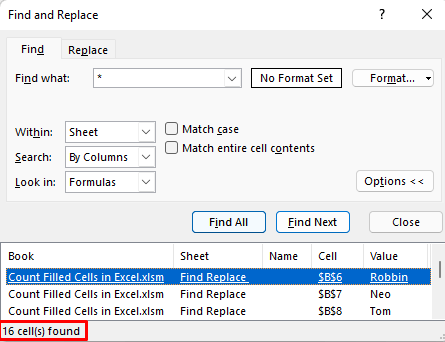
પગલું 2:
➽ પછી સંવાદ બોક્સમાંથી તમામ કોષોના સ્થાનો પસંદ કરો અને તે ડેટાસેટમાં ભરેલા કોષોને પ્રકાશિત કરશે.
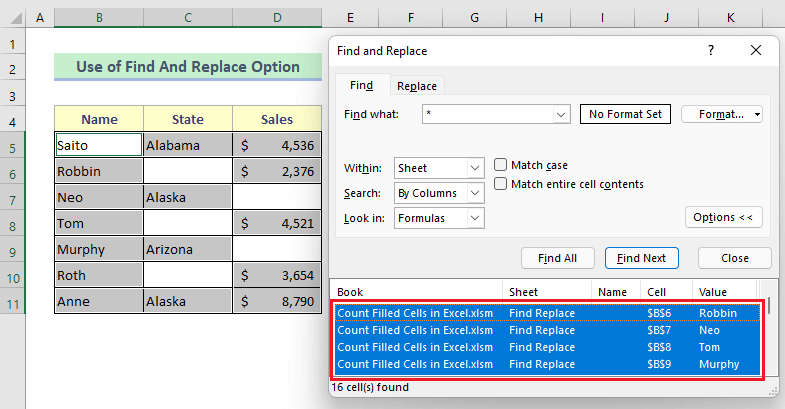
વધુ વાંચો: એક્સેલમાં ખાલી ન હોય તેવા કોષોની ગણતરી કરો
પદ્ધતિ 4: ભરેલા કોષોની ગણતરી કરવા માટે SUMPRODUCT અને LEN કાર્યોને જોડો
હવે અમે ભરેલા કોષોની ગણતરી કરવા માટે SUMPRODUCT અને LEN f unctions ના સંયોજનનો ઉપયોગ કરીશું. SUMPRODUCT ફંક્શન અનુરૂપ રેન્જના ઉત્પાદનોનો સરવાળો આપે છેઅથવા એરે અને LEN ફંક્શન નો ઉપયોગ આપેલ ટેક્સ્ટ સ્ટ્રિંગની લંબાઈ પરત કરવા માટે થાય છે. અમે સમગ્ર ડેટા શ્રેણીમાં તમામ ભરેલા કોષોને શોધવા માટે બંનેના સંયોજનનો ઉપયોગ કરીશું.
પગલાઓ:
➽ સેલ D13 <માં ફોર્મ્યુલા લખો 7>જે નીચે આપેલ છે:
=SUMPRODUCT(--(LEN(B5:D11)>0)) ➽ દબાવો એન્ટર બટન

➥ LEN(B5:D11)>0
તે કોષોને તપાસશે કે તેમાં ઓછામાં ઓછું એક અક્ષર છે કે નહીં. અને તે આ રીતે પરત આવશે-
{TRUE,TRUE,TRUE;TRUE,FALSE,TRUE;TRUE,TRUE,FALSE;TRUE,FALSE,TRUE;TRUE,TRUE,FALSE;TRUE,FALSE TRUE;TRUE,TRUE,TRUE}
➥ –(LEN(B5:D11)>0)
આ સૂત્ર નીચે બતાવ્યા પ્રમાણે દ્વિસંગી સ્થિતિમાં પાછલું પરિણામ બતાવશે:
{1,1,1;1,0,1;1,1,0;1,0,1;1,1, 0;1,0,1;1,1,1}
➥ SUMPRODUCT(–(LEN(B5:D11)>0))
છેલ્લે, SUMPRODUCT ફંક્શન મળેલા ભરેલા કોષોની સંખ્યા બતાવશે જે-
{16}
<તરીકે પરત આવશે 0> વધુ વાંચો: સંખ્યાઓ સાથે એક્સેલ કાઉન્ટ કોષોપદ્ધતિ 5: એક્સેલમાં તમામ ભરેલા કોષોની ગણતરી કરવા માટે વિશેષ એક્સેલ ફોર્મ્યુલા દાખલ કરો
આ છેલ્લી પદ્ધતિમાં, હું બધા ભરેલા કોષોની ગણતરી કરવા માટે એક વિશેષ સૂત્રનો ઉપયોગ કરીશ. તે વાસ્તવમાં સ્તંભો, પંક્તિઓ અને COUNTBLANK કાર્યોનું સંયોજન છે. COLUMNS ફંક્શન નો ઉપયોગ શ્રેણીમાં કૉલમ નંબરોની ગણતરી કરવા માટે થાય છે. ROWS ફંક્શન નો ઉપયોગ પંક્તિની ગણતરી કરવા માટે થાય છેશ્રેણીમાં સંખ્યાઓ. અને COUNTBLANK ફંક્શન ખાલી કોષોની ગણતરી કરે છે.
પગલાઓ:
➽ સેલ G5 માં ફોર્મ્યુલા લખો જે છે નીચે આપેલ છે:
=COLUMNS(B5:D11)*ROWS(B5:D11)-COUNTBLANK(B5:D11) ➽ પછી પરિણામ મેળવવા માટે ફક્ત Enter બટન દબાવો.

👇 ફોર્મ્યુલાનું વિભાજન:
➥ COUNTBLANK(B5:D11)
આ સૂત્ર શ્રેણીમાં ખાલી કોષોની ગણતરી કરશે ( B5:D11 ). તે આ રીતે પરત આવશે-
{5}
➥ ROWS(B5:D11)
તે શ્રેણીમાં પંક્તિઓની સંખ્યા ગણશે ( B5:D11 ) અને આ રીતે પરત આવશે-
{7}
➥ કૉલમ(B5:D11)
તે શ્રેણીમાં કૉલમની સંખ્યા ગણશે ( B5:D11 ) અને આ રીતે પરત આવશે-
{3}
➥ કૉલમ(B5:D11)*ROWS(B5:D11)-COUNTBLANK(B5:D11)
આખરે, તે પંક્તિઓ અને કૉલમ નંબરના ગુણાકાર ઉત્પાદનમાંથી ખાલી કોષોની સંખ્યાને બાદ કરશે. પછી પરિણામ આ રીતે આવશે-
{16}
વધુ વાંચો: એક્સેલમાં ખાલી કોષોની ગણતરી કરો <1
નિષ્કર્ષ
હું આશા રાખું છું કે ઉપર વર્ણવેલ તમામ પદ્ધતિઓ Excel માં ભરેલા કોષોની ગણતરી કરવા માટે પૂરતી અસરકારક રહેશે. ટિપ્પણી વિભાગમાં કોઈપણ પ્રશ્નો પૂછવા માટે મફત લાગે અને કૃપા કરીને મને પ્રતિસાદ આપો

